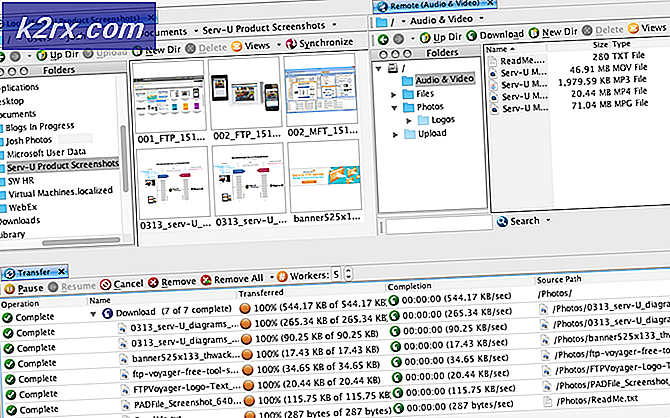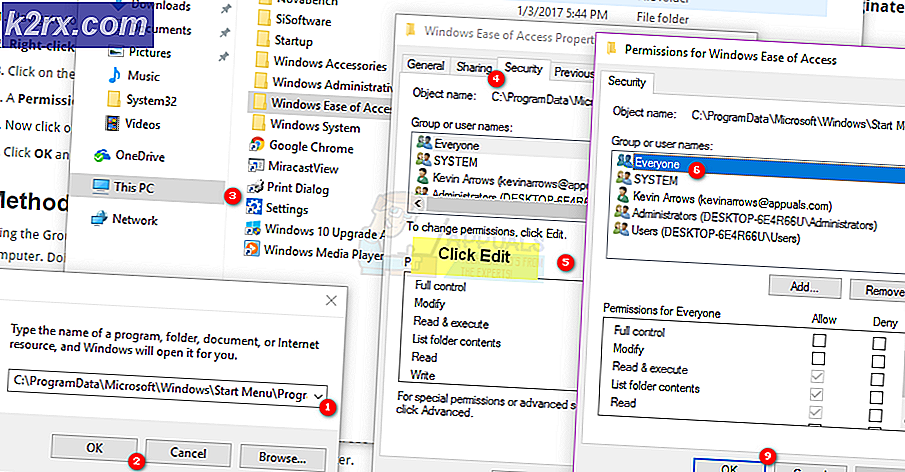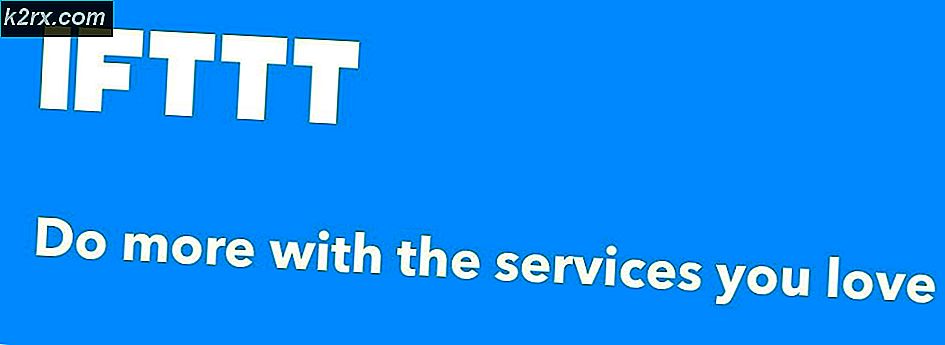Hoe u Adobe AcroTray.exe kunt uitschakelen vanaf het opstarten bij het opstarten
Adobe Acrobat is software waarmee gebruikers bestanden in pdf-indeling kunnen bekijken, maken, manipuleren, afdrukken en beheren. Het wordt op verschillende gebieden gebruikt, waaronder zaken, IT, administratieve diensten en educatieve documentatie. Gebruikers krijgen echter een softwarecomponent met de naam AcroTray geïnstalleerd met Adobe Acrobat. Dit programma wordt automatisch geladen bij het opstarten zonder dat het nodig is.
Wat is AcroTray.exe?
AcroTray (staat voor Adobe Acrobat Tray Icon) is een uitbreiding van Adobe Acrobat. Het wordt gebruikt om PDF-bestanden te openen en naar verschillende formaten te converteren. AcroTray zal automatisch opstarten wanneer het besturingssysteem wordt opgestart. Er worden meldingen weergegeven wanneer een gebruiker met de rechtermuisknop probeert te klikken of een PDF-bestand probeert te converteren. En het wordt ook gebruikt om updates voor Adobe Acrobat bij te houden. U kunt dit bestand vinden in de geïnstalleerde map van Acrobat.
Waarom moet u AcroTray Assistant uitschakelen bij het opstarten?
Er zijn verschillende redenen waarom gebruikers dit programma bij het opstarten willen uitschakelen. De meeste van de gemelde redenen zijn:
- Ga naar de volgende link en download de nieuwste versie van het hulpprogramma: Autoruns
- Pak het gedownloade bestand uit met WinRAR.
(als u geen WinRar heeft, opent u de gecomprimeerde map door erop te dubbelklikken) - Open nu de uitgepakte map en klik met de rechtermuisknop op het Autoruns64.exe en kies Als administrator uitvoeren.
- Zoeken naar Acrobat-assistent (AcroTray) en vinkje het uit de lijst.
- Start uw computer opnieuw op en deze start niet meer op.
Methode 3: Adobe AcroTray uitschakelen vanuit Services
Met deze methode kunt u enkele Adobe-services wijzigen die zijn ingesteld om automatisch te worden uitgevoerd. Het wijzigen van deze services naar handmatig kan helpen om te voorkomen dat de AcroTray wordt gestart bij het opstarten. Zorg ervoor dat u als beheerder bent aangemeld op een Windows-pc voordat u deze methode gebruikt.
Opmerking: Mogelijk moet u de Methode 1 vóór deze methode.
- Houden ramen sleutel en Druk op R. openen Rennen, typ service.msc en Enter.
- Zoeken naar "Adobe Acrobat-update” en “Integriteit van legitieme Adobe-software”Services in de lijst, klik met de rechtermuisknop op elk van hen (een voor een) en kies Eigendommen.
- Verander de opstarttype naar Handleiding voor beide.
- Start de pc opnieuw op en AcroTray zal waarschijnlijk niet meer starten.